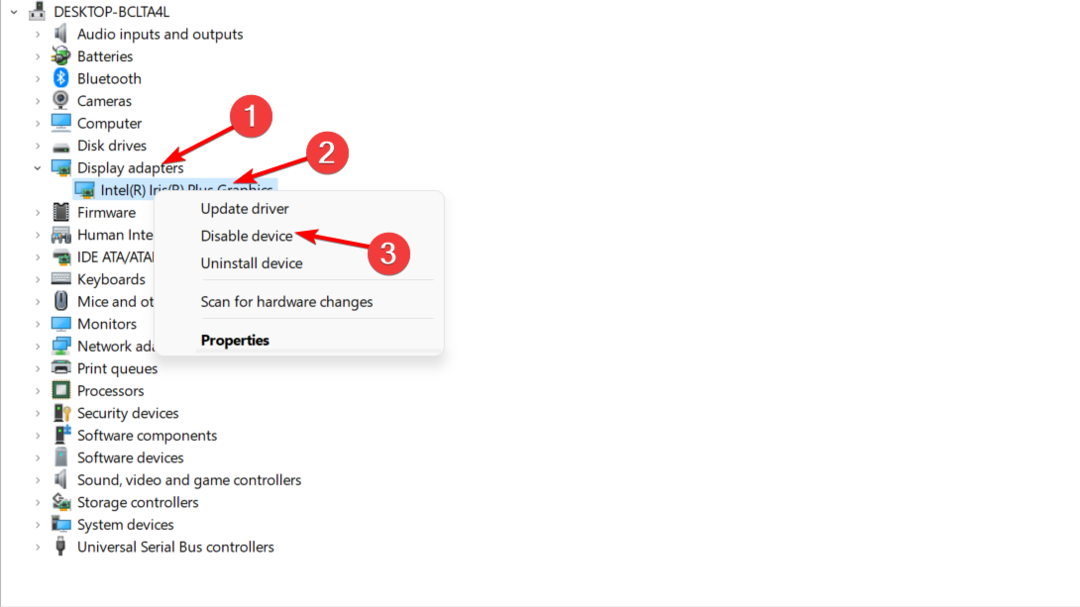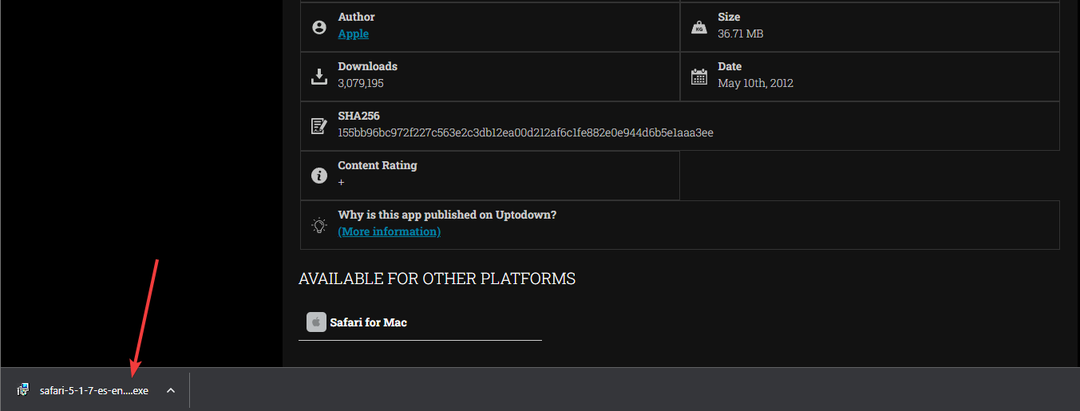Norėdami rasti veiksmingų pataisų, žr. šį vadovą
- Bandydami pasiekti hipersaitus „Outlook“ programoje, dėl šios URL klaidos gali kilti kažkas netikėto.
- Paprastai tai atsitinka, kai naršyklė, nustatyta kaip numatytoji programoje „Outlook“, pašalinama iš jūsų kompiuterio.
- Pasirinkus tinkamą numatytąją naršyklę ir išvalius „Outlook“ talpyklą, klaida turėtų būti ištaisyta.
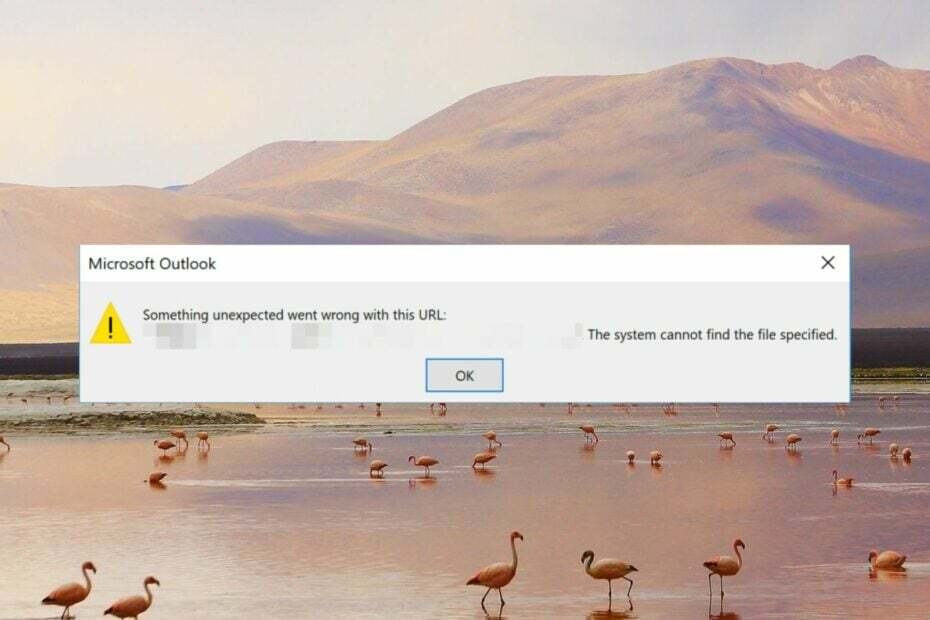
XĮDIEGTI PASPUSTELĖT ATSISIUNČIŲ FAILĄ
- Atsisiųskite „Fortect“ ir įdiekite savo kompiuteryje.
- Pradėkite įrankio nuskaitymo procesą ieškoti sugadintų failų, kurie yra jūsų problemos šaltinis.
- Dešiniuoju pelės mygtuku spustelėkite Pradėti remontą kad įrankis galėtų pradėti taisymo algoritmą.
- Fortect atsisiuntė 0 skaitytojų šį mėnesį.
Keli „Windows“ vartotojai pranešė, kad negali pasiekti „Microsoft Outlook“ hipersaitų ir juos pertraukia klaidos pranešimas – Kažkas netikėto nutiko šiuo URL:
Klaida netgi neleidžia pasiekti svarbių „Outlook“ hipersaitų naudojant darbalaukio paieškos funkciją, o tai išspręsti gali būti sudėtinga. Bet nesijaudinkite! Mes jus apėmėme.
Kodėl su šia URL klaida pasirodo kažkas netikėto?
Nėra aiškių požymių, leidžiančių tiksliai nustatyti, kas sukėlė Su šiuo URL įvyko kažkas netikėto programoje Outlook. Tačiau kai kurie iš akivaizdžių yra tokie:
- Neteisingi numatytieji naršyklės nustatymai – Kažkas netikėto nutiko dėl šios URL klaidos kompiuteryje, kuriame yra keli žiniatinklio naršyklės ir programoje Outlook nepasirinkta numatytoji interneto naršyklė.
- Prieštaringos programos – Jei staiga susidūrėte su šia klaida, yra didelė tikimybė, kad neseniai įdiegta programa prieštarauja MS Outlook.
- Sugadinti Outlook profiliai – Jūsų problema „Outlook“ profilis esate prisijungę, gali neleisti jums lankytis hipersaituose „Outlook“ programoje.
- Klaidingi Windows naujinimai – Daugelis vartotojų pranešė, kad problema jiems kilo iškart atnaujinus „Windows“, o tai galėjo sugadinti registro įrašus.
- Mažiau vietos saugykloje – „Outlook“ paprastai išmeta kažkas nutiko klaida, jei jūsų kompiuteryje nėra pakankamai RAM komandai vykdyti.
Dabar, kai žinote, kokios problemos sukelia klaidą, pradėkime jas šalinti.
Kaip pataisyti Dėl šios URL Outlook klaidos įvyko netikėta klaida?
Prieš įgyvendinant toliau pateiktus sudėtingus sprendimus, rekomenduojame išbandyti šiuos paprastus sprendimus.
- Iš naujo paleiskite „Outlook“ ir kompiuterį, kad iš naujo nustatytumėte talpyklos atmintį.
- Pašalinkite neseniai įdiegtus „Windows“ naujinimus.
- Išvalykite paieškos istorija ir sugadinta dabartinės naršyklės naršyklės talpykla.
Išbandykite šiuos sprendimus, jei pirmiau minėti gudrybės nepalengvina problemos.
1. Pakeiskite numatytąją žiniatinklio naršyklę
- Paleiskite „Outlook“ programą „Windows“ kompiuteryje.
- Pasirinkite Failas meniu viršuje ir pasirinkite Galimybės iš kairės šoninės juostos.
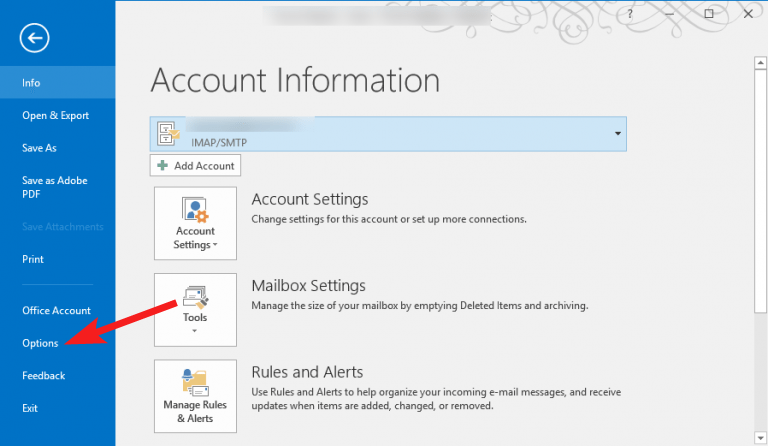
- Pasirink Išplėstinė parinktis iš kairės šoninės juostos „Outlook“ parinktys langas.
- Slinkite žemyn iki Nuorodų tvarkymas dešinėje esančiame skyriuje ir pasirinkite norimą interneto naršyklę Atidarykite hipersaitus iš „Outlook“. išskleidžiamąjį meniu.
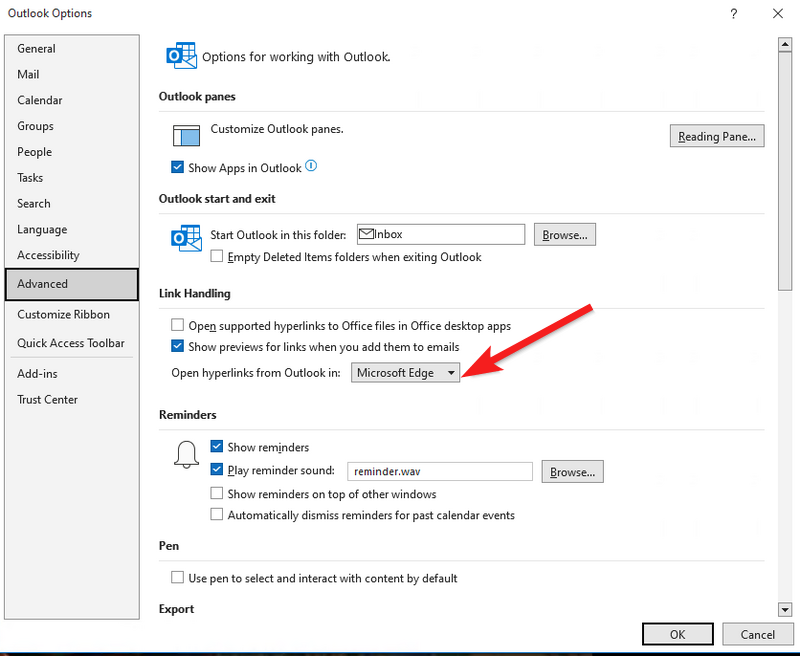
- Galiausiai spustelėkite Gerai mygtuką, kad išsaugotumėte pakeitimus ir išeitumėte iš „Outlook“.
Arba galite pakeisti numatytąją naršyklę naudodami numatytąją programos funkciją valdymo skydelio lange. Norėdami tai padaryti, eikite į Valdymo skydas > Pridėti ir šalinti programas > Numatytosios programos > Nustatyti numatytąsias programas.
Eksperto patarimas:
REMIAMAS
Kai kurias kompiuterio problemas sunku išspręsti, ypač kai kalbama apie trūkstamus arba sugadintus sistemos failus ir „Windows“ saugyklas.
Būtinai naudokite tam skirtą įrankį, pvz Fortect, kuri nuskaitys ir pakeis jūsų sugadintus failus naujomis versijomis iš savo saugyklos.
Panašiai galite pereiti į numatytųjų programų skyrių „Windows“ nustatymų programoje, kad nustatytumėte numatytąsias programas, kurios tvarkytų HTM ir HTML failų tipus.
2. Išvalykite „Outlook“ talpyklą
- Naudoti Windows + R spartusis klavišas, kad iškviestų Bėk dialogo langas.
- Į teksto laukelį įveskite arba įklijuokite šią komandą ir paspauskite Gerai mygtuką, kad pasiektumėte „Outlook“ talpyklos aplanką.
%localappdata%\Microsoft\Outlook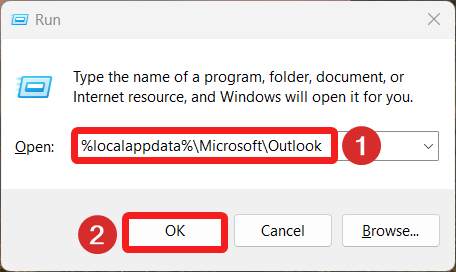
- Ieškokite RoamCache aplanką, dešiniuoju pelės mygtuku spustelėkite jį ir pasirinkite Ištrinti parinktį iš kontekstinio meniu.
3. Paleiskite kompiuterį švarios įkrovos būsenoje
- Naudoti Windows + R spartusis klavišas naudojant Bėk dialogo langas. Teksto laukelyje įveskite šią komandą ir paspauskite Gerai mygtuką.
msconfig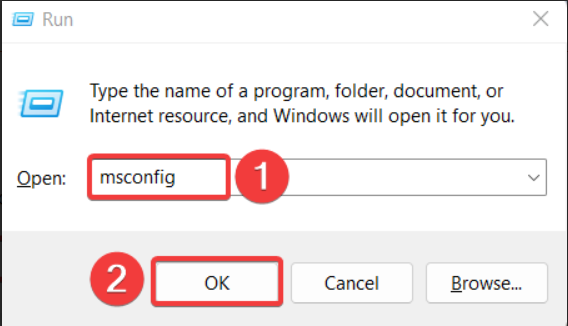
- Išjungti žymimąjį laukelį Įkelti paleisties elementus ir įjungti Apkrovos sistemos paslaugos iš anksto nustatyta parinktis Generolas skirtuką Sistemos konfigūracija langas.

- Po to eikite į Paslaugos skirtuke įjunkite žymimąjį laukelį prieš Slėpti visas Microsoft paslaugas apatiniame kairiajame kampe ir paspauskite Viską išjungti mygtuką.
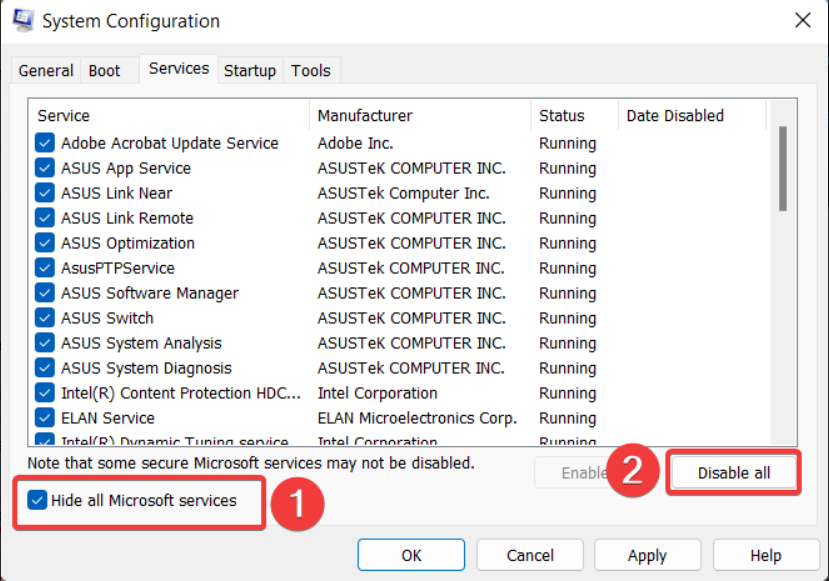
- Spustelėkite Taikyti norėdami išsaugoti pakeitimus ir Gerai Norėdami išeiti iš sistemos konfigūracijos lango.
- Dabar iš naujo paleiskite kompiuterį, kad paleistumėte kompiuterį švarios įkrovos būsenoje.
Pabandykite spustelėti hipersaitą švarios įkrovos būsenoje. Jei nepastebite jokios klaidos, tai reiškia, kad kai kurios trečiųjų šalių programos ir foninės paslaugos trikdo Outlook. Turėtumėte iš naujo įjungti visas paleisties paslaugas po vieną, kad nustatytumėte, kas sukelia problemą, ir pašalinkite su paslauga susijusias programas.
4. Paleiskite SFC ir DISM nuskaitymą
- Paspauskite Windows raktas, tipas cmd viršuje esančioje paieškos juostoje ir spustelėkite Vykdyti kaip administratorius parinktis dešinėje rezultatų skiltyje.
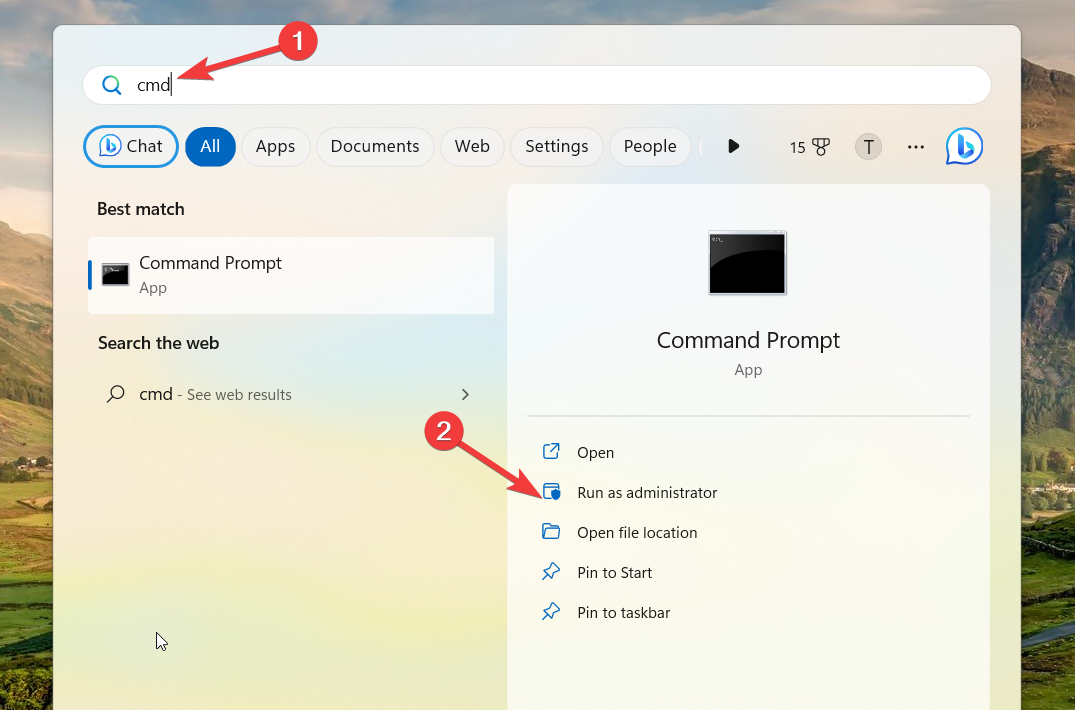
- Pasirinkite Taip ant Vartotojo veiksmų valdymas raginti paleisti komandų eilutę su administratoriaus teisėmis.
- Įveskite arba įklijuokite šią komandą ir paspauskite Įeikite raktas paleisti SFC nuskaityti.
sfc/scannow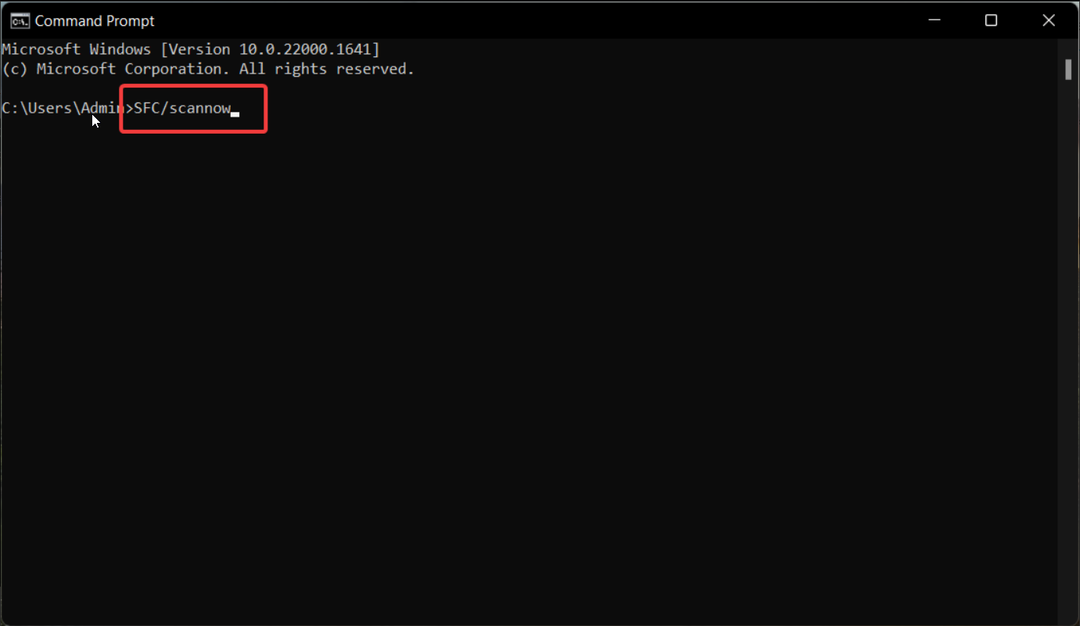
- Kai SFC nuskaitymas bus baigtas, įveskite arba įklijuokite šią komandą, kad pradėtumėte nuskaityti sistemos failus naudodami DISM įrankį.
DISM.exe /Online /Cleanup-Image /Restorehealth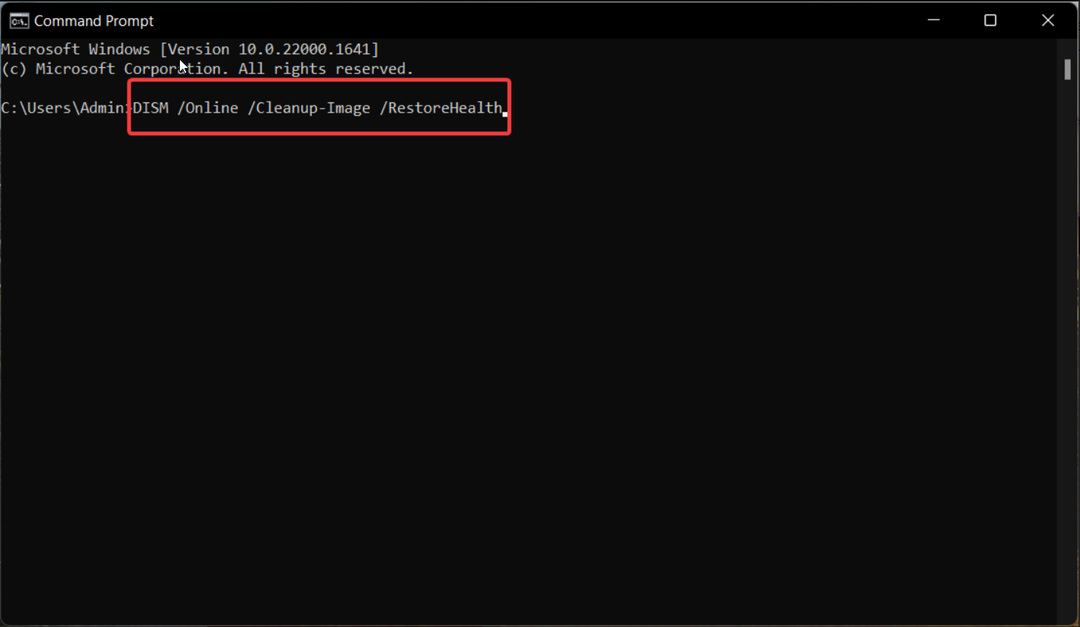
- Dabar iš naujo paleiskite kompiuterį ir pažiūrėkite, ar kažkas netikėto nepavyko dėl šios URL klaidos, pašalinta MS Outlook.
SFC ir DISM įrankiai atkurs trūkstamus arba sugadintus apsaugotus sistemos failus ir vaizdus, pakeisdami juos talpykloje esančia kopija, saugoma suspaustame aplanke.
5. Atlikite sistemos atkūrimą
- Spustelėkite Windows piktogramą, kad būtų parodyta Pradėti meniu, tipas sukurti atkūrimo tašką paieškos juostoje ir spustelėkite atitinkamą paieškos rezultatą.
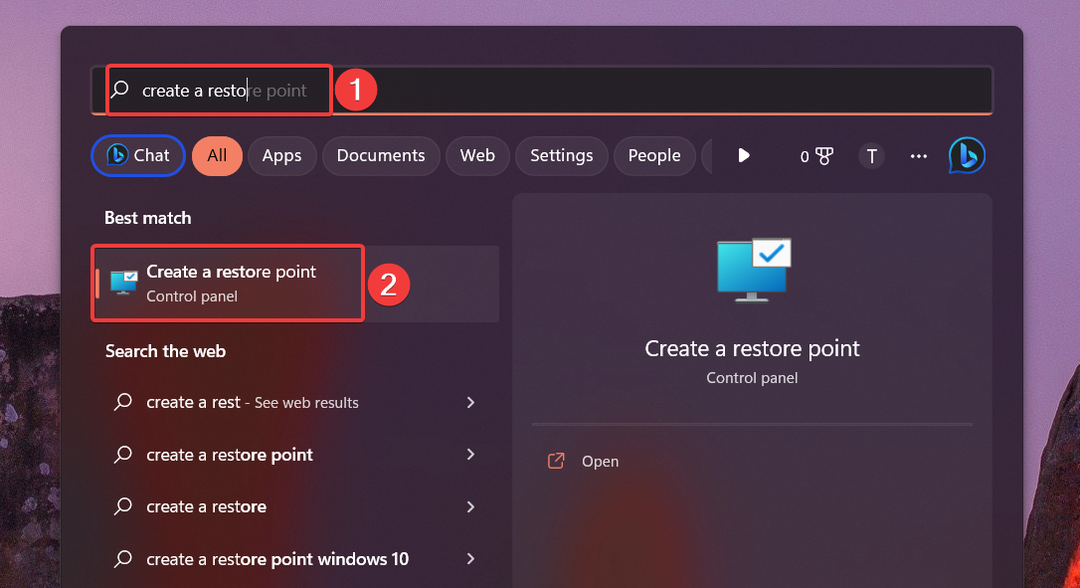
- Paspauskite Sistemos atkūrimo mygtuką, esantį Sistemos apsauga skirtuką Sistemos ypatybės langas.
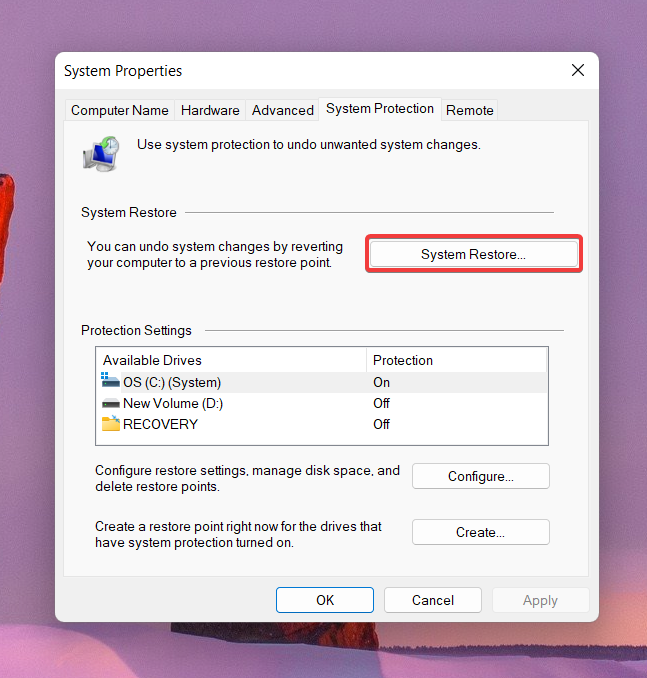
- Turite pasirinkti atkūrimo tašką, sukurtą prieš diegdami pagrindinį „Windows“ naujinimą arba kai galite lengvai pasiekti „Outlook“ hipersaitus ir paspausti Kitas.
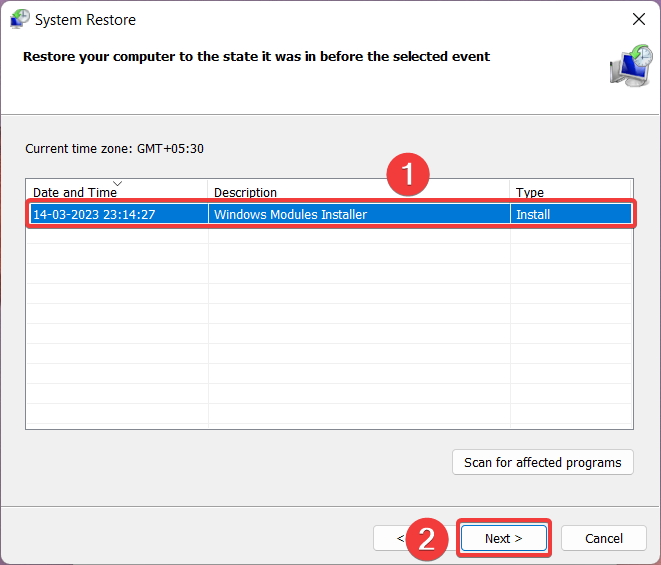
- Galiausiai paspauskite Baigti mygtuką, kad pradėtumėte sistemos atkūrimo procesą.
Sistemos atkūrimas į ankstesnį laiką pašalins klaidas ir registro įrašus, trukdančius jūsų naršyklei įkelti hipersaitus iš „Outlook“.
Viskas apie tai! Tikimės, kad šiame vadove išvardyti sprendimai sėkmingai išsprendė „Microsoft Outlook“ klaidą. Jei ne, rekomenduojama iš naujo įdiegti „Outlook“ programą savo kompiuteryje.
Taip pat galbūt norėsite pataisyti Outlook klaida 500 jei naudodamiesi programa dažnai susiduriate su klaida.
Jei turite klausimų ar pasiūlymų mums, nedvejodami pateikite juos toliau esančiame komentarų skyriuje.
Vis dar kyla problemų?
REMIAMAS
Jei pirmiau pateikti pasiūlymai neišsprendė problemos, jūsų kompiuteryje gali kilti rimtesnių Windows problemų. Siūlome pasirinkti „viskas viename“ sprendimą, pvz Fortect efektyviai išspręsti problemas. Įdiegę tiesiog spustelėkite Peržiūrėti ir taisyti mygtuką ir tada paspauskite Pradėti remontą.